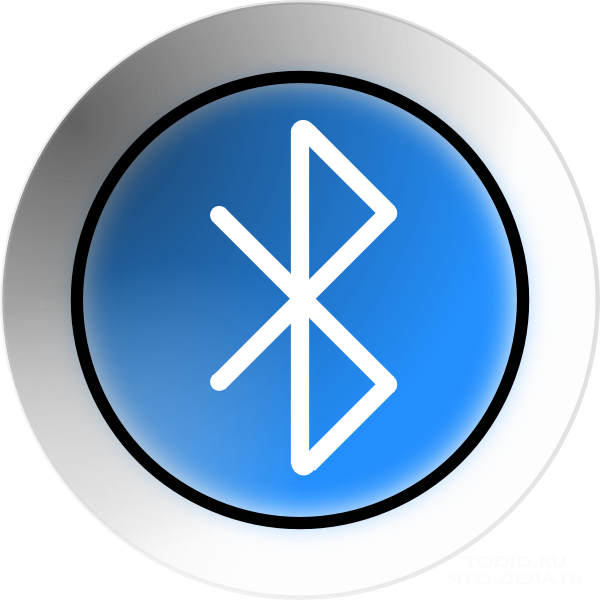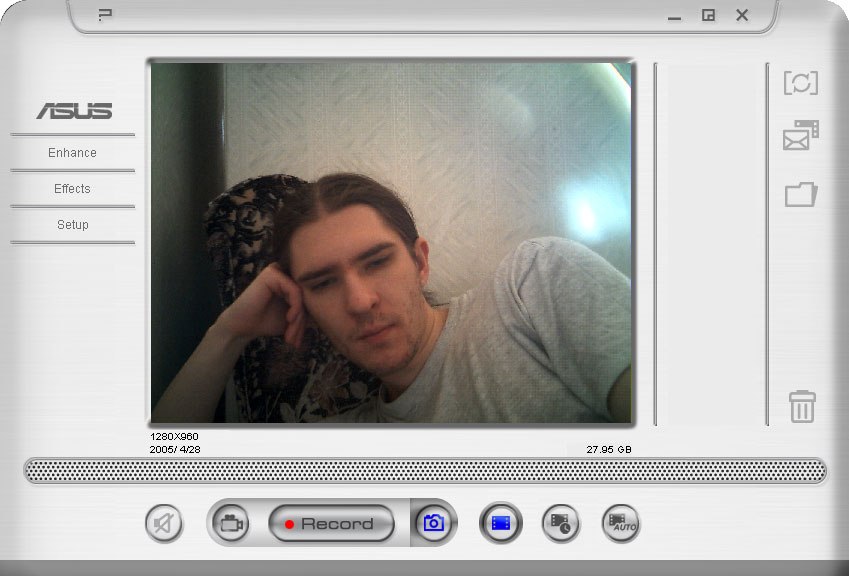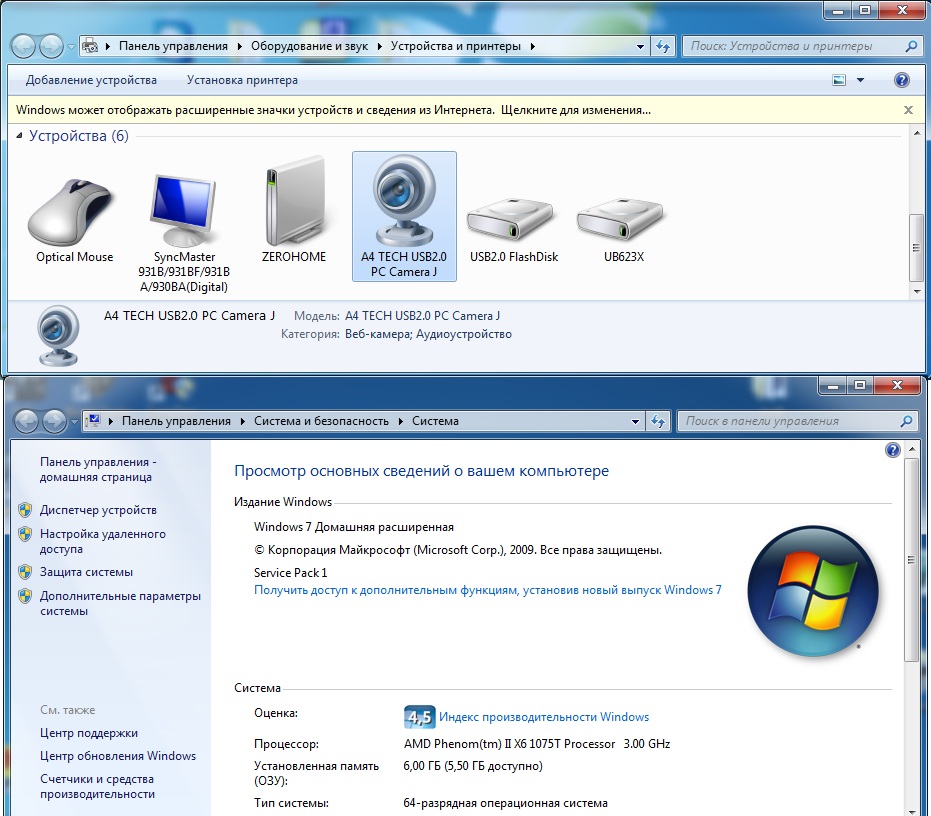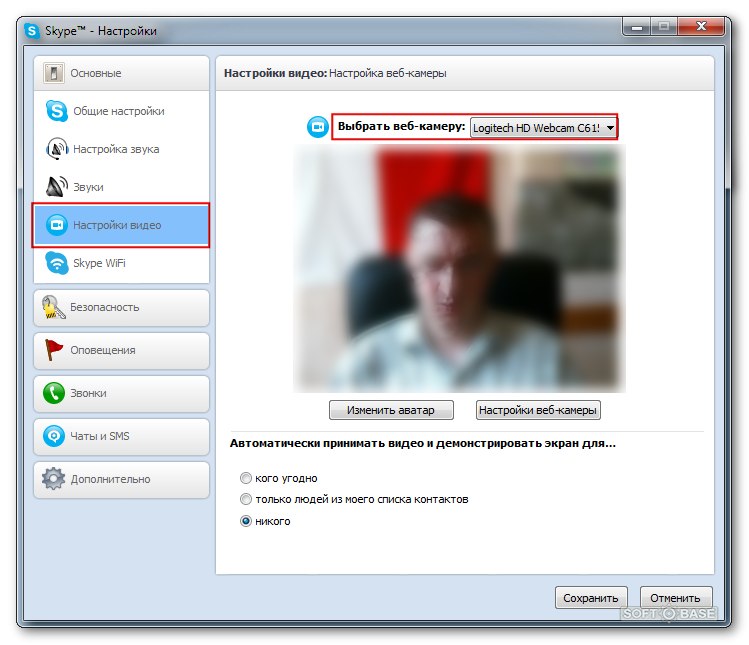Web kamera ir lieliska ierīce pašizgudrojumam

Līdz šim visi ražotājiPiezīmjdatoriem ir iebūvētas tīmekļa kameras. Tas ievērojami vienkāršo vienkāršā lietotāja dzīvi - jūs varat ne tikai nofotografēt videoklipu, bet arī fotografēt. Un tā kā visi agrāk vai vēlāk būs ieinteresēti, kā fotografēt tīmekļa kamerā?
Kā fotografēt no klēpjdatora ar iebūvētu programmatūru
Unikālas programmatūras izstrādeizgatavoto piezīmju grāmatiņu modeļu klāsts ir kļuvis par jebkura ražotāja vizītkarti. Viens no tiem ir ērtas kameras izmantošanas programmas.
Piemēram, klēpjdatoriem "Hewlett-Packard" tasHP kameras lietojumprogramma. Noklikšķiniet uz Start (Sākt), pēc tam noklikšķiniet uz "All Programs" (Visas programmas) un pēc tam atrodiet līniju "HP", kur tiks atrasta vēlamā programmatūra. Varat arī iestatīt noteiktus attēla parametrus: fotoattēla izmēru un taimera iestatījumus. Logu apakšā ir poga "Driver Properties", kur var iestatīt krāsu piesātinājumu, kontrastu un citus unikālos iestatījumus. Izmantojiet kameras ikonu no fotografēšanas režīma izvēles izvēlnes, lai uzņemtu attēlu. Ja jums nav nepieciešams taimeris, atrodiet apaļu pogu programmas loga apakšā un noklikšķiniet uz tās, ar peles kreiso pogu noklikšķinot. Nu, tas ir, jūs uzņēmis fotoattēlu no klēpjdatora kameras. Tas tiks saglabāts ar Windows sistēmu (sākot ar versiju "7") bibliotēkā "Images".
Windows XP gadījumā noklikšķiniet uz izvēlnes "Start" (Sākt)izvēlieties "Vadības panelis", kur noklikšķiniet uz "Skeneri un fotokameras". Izvēlieties vajadzīgo ierīci, veicot dubultklikšķi uz peles kreisās pogas vai skārienpaliktņa. Atvērtajā logā noklikšķiniet uz pogas "Atsaukt atzīmi" - jūs varat saglabāt iegūto attēlu jebkurā ērtajā mapē.
Neaizmirstiet par standarta redaktoruKrāsu attēli. Izvēlnē "Fails" augšējā kreisajā stūrī izvēlieties "No skenera vai fotokameras" un atkārtojiet iepriekš aprakstītās darbības. Tajā pašā laikā attēlu var rediģēt.
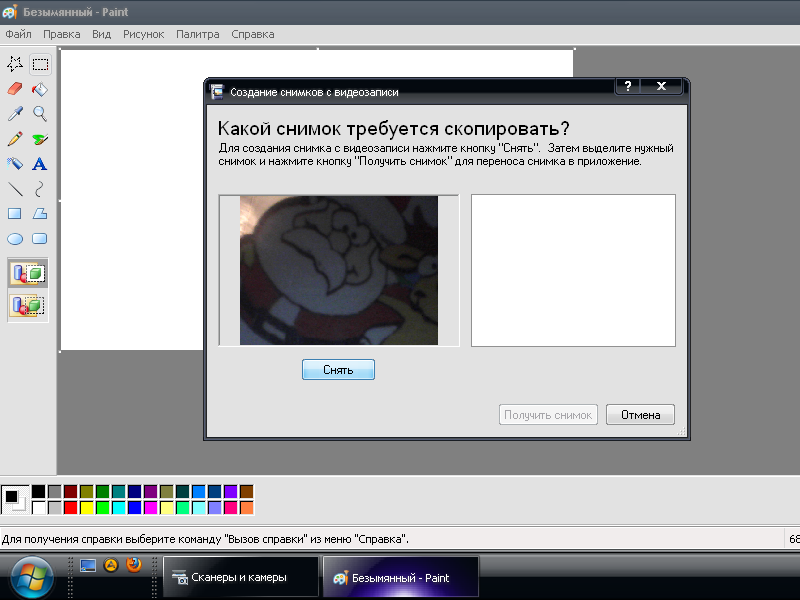
Kā fotografēt tīmekļa kamerā klēpjdatorā, izmantojot trešās puses programmatūru
Šeit jūs redzēsiet daudz dažādu programmu un pakalpojumu, kas var uzņemt fotogrāfijas, un tajā pašā laikā ir dažādi pielāgojami parametri. Apsveriet dažus no visbiežāk sastopamajiem.
Live Web Cam
To var lejupielādēt no oficiālās vietnesattīstītājs, jo vairāk tas ir bez maksas. Instalējiet un palaidiet programmu. Pa labi ir poga "Uzņemt attēlu", ar viņas palīdzību jūs varat uzņemt fotogrāfiju. Varat arī iestatīt attēlu saglabāšanas ceļus izvēlnē "Iestatījumi".
Skype
Panelē atlasiet atvērto programmu"Rīki" izvēlnes vienums "Iestatījumi". Cilnē "Video iestatījumi" aktivizējiet opciju "Iespējot Skype video". Ekrāna augšējā labajā stūrī jābūt attēlam, kas apstiprina kameras lietderīgumu.
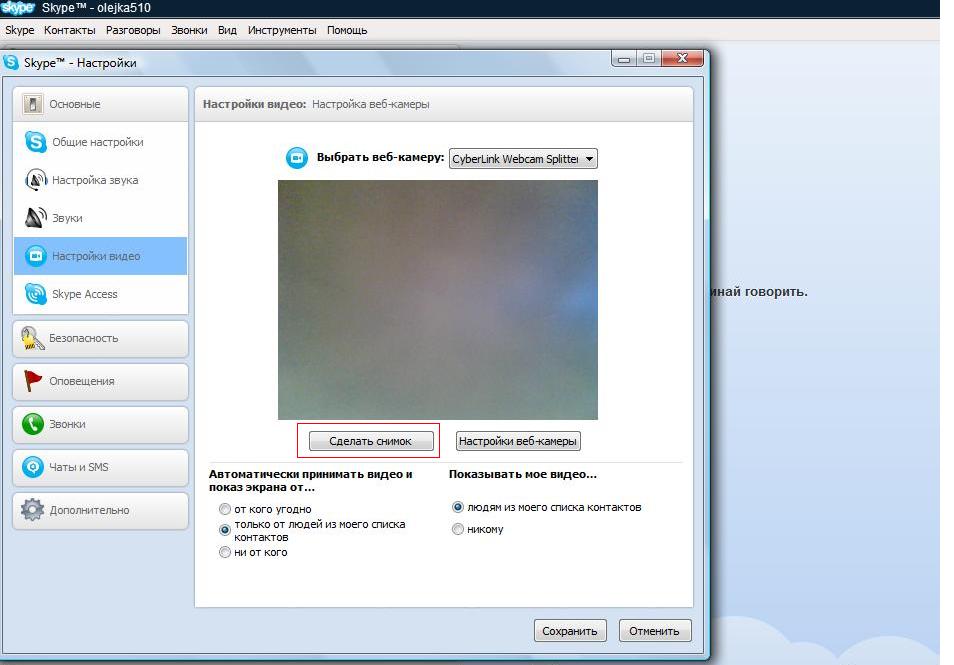
Nospiediet pogu "Video iesaldēšanas rāmis", pēc tamvar tikt fotografēts tīmekļa kamerā, vienkārši noklikšķinot uz "Uzņemt attēlu". Jūs varat izvēlēties vajadzīgo attēla apgabalu un saglabāt to atsevišķi. Jūs varat mainīt kontrastu un spilgtuma līmeni, izmantojot izvēlni "Webcam Settings".
Resurss "Vkontakte"
Atveriet personīgo lapu šajā sociālajā tīklā,novietojiet peles kursoru virs jūsu iemiesojuma un izvēlieties iespēju "Augšupielādēt jaunu fotoattēlu". Uznirstošajā logā varat izvēlēties lejupielādes veidu - krātuvē saglabāto fotoattēlu vai objektu "uzņemt momentuzņēmumu", kas padarīs ātru momentuzņēmumu. To var arī rediģēt, izmantojot dažādus iebūvētos sociālo tīklu rīkus.
Priecājieties ar saviem mīļajiem ar pēkšņām fotogrāfijāmkas tika veikti, sazinoties ar viņiem caur Skype vai ar citu lietojumprogrammu palīdzību. Pēc šī raksta lasīšanas jūs ne tikai uzzinājāt, kā fotografēt tīmekļa kamerā klēpjdatorā, bet arī to, kā šo fotoattēlu saglabāt atmiņā.